เพื่อใช้คุณลักษณะ shift เข้าสู่ระบบงานทั่วไป และไปที่การตั้งค่า
ไปเมนู 'คุณสมบัติ' และเปิด 'กะ' คลิก 'บันทึก'
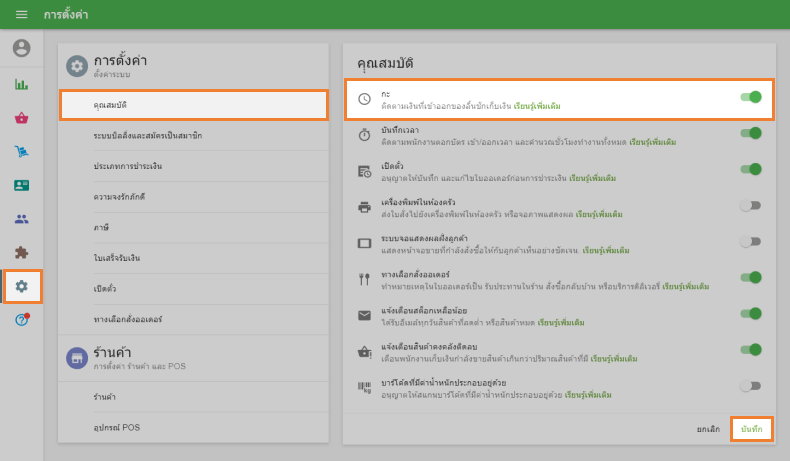
บนแอ๊ป Loyverse POS(Android หรือ iOS) ไปเมนู 'กะ'

คลิกที่ปุ่ม 'เปิดกะ' และระบุยอดเงินสดที่จุดเริ่มต้นของการเปลี่ยนแปลง
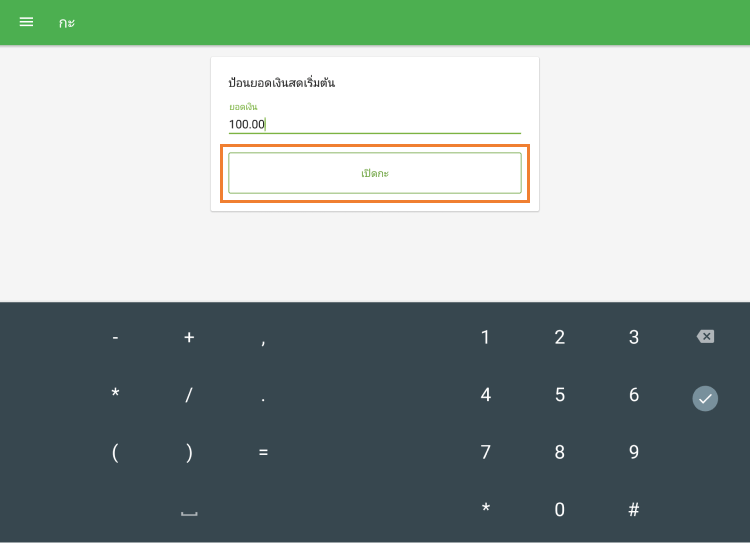
สำหรับการบริหารเงินสดระหว่างกะ ไปเมนู 'กะ' และคลิกที่ปุ่ม 'การบริหารเงินสด'
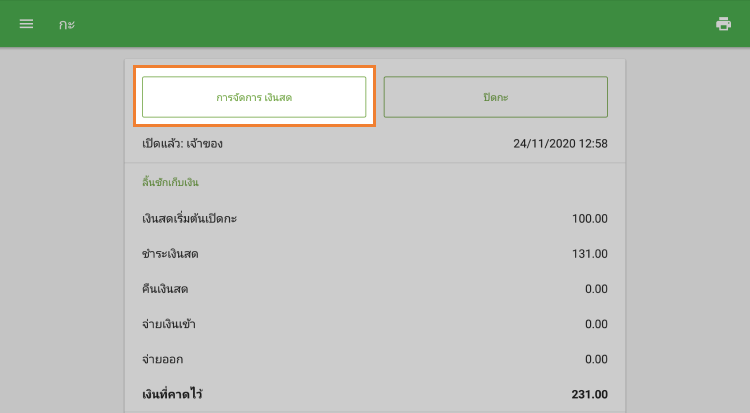
สมมติว่าเราต้องการรับเงินหนึ่งดอลลาร์เข้าในลิ้นชักเก็บเงินและจ่ายออกสองดอลลาร์ในภายหลัง
ป้อนจำนวนเงินและแตะปุ่ม 'จ่ายเงินเข้า' หากคุณนำเงินมาใส่ในลิ้นชักเก็บเงินโดยที่เงินนั้นไม่ได้มากจากการซื้อของจากลูกค้า
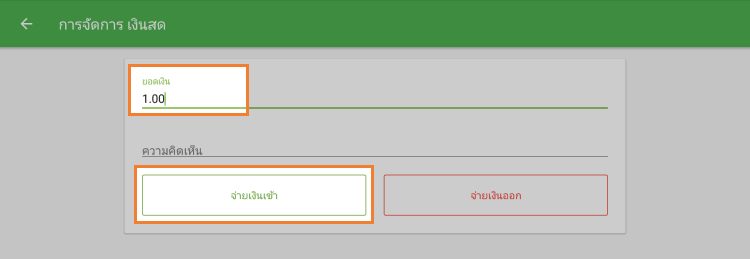
แตะปุ่ม 'จ่ายเงินออก' หากคุณต้องการนำเงินออกจากลิ้นชักเก็บเงิน
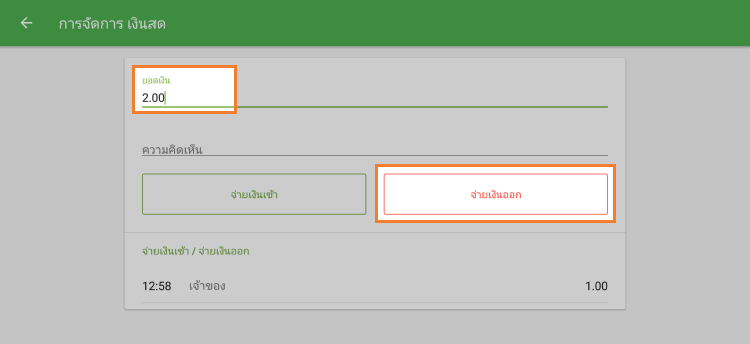
ประวัติศาสตร์การจัดการเงินสดทั้งหมดจะถูกบันทึกจาก 'จ้างใน' และปุ่ม 'ชำระออก'
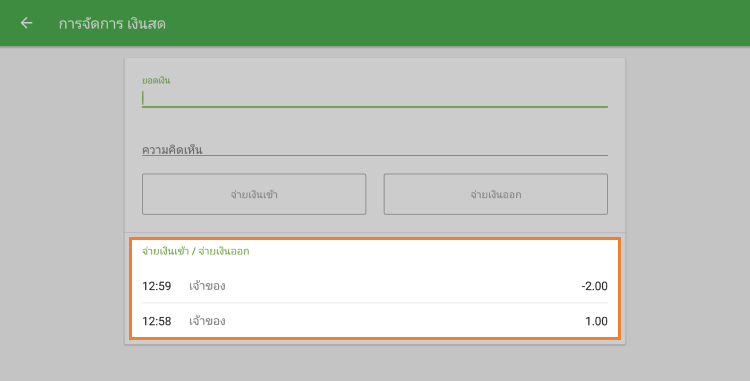
ในเวลาสิ้นสุดวันเมื่อคุณต้องการปิดกะ ให้ไปที่เมนู 'กะ' แล้วแตะปุ่ม 'ปิดกะ'
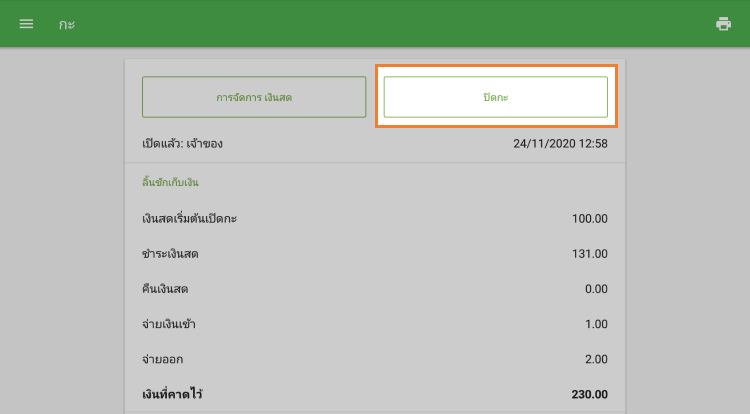
คุณสามารถดูรายละเอียดข้อมูลการปิดกะจาก 'เงินที่คาดไว้' ซึ่งจะคำนวณข้อมูลจริงจากการขาย การคืนเงิน และเงินสดที่จ่ายเข้า/ออกระหว่างกะ และให้คุณนับจำนวนเงินสดที่มีในลิ้นชักเก็บเงินและให้คุณป้อนลงในช่อง 'จำนวนเงินสดจริง' คุณจะเห็นความแตกต่างระหว่างเงินที่คาดไว้กับจำนวนเงินสดจริง แตะ 'ปิดกะ' เพื่อสิ้นสุดกะ
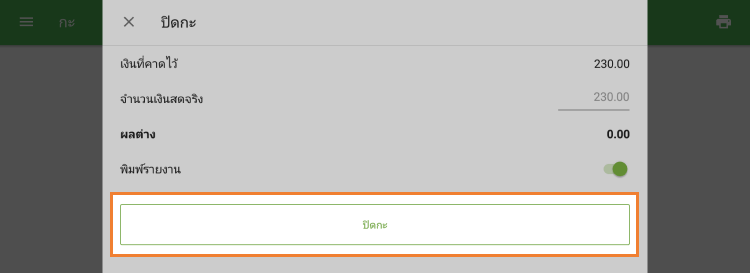
หากคุณต้องการซ่อน 'จำนวนเงินสดที่คาดหวัง' จากแคชเชียร์ของคุณ คุณสามารถจำกัดสิทธิ์การเข้าถึงของพวกเขาได้ ในการทำเช่นนี้ ให้ไปที่เมนู 'สิทธิ์การเข้าถึง' ในระบบหลังร้าน เลือก 'แคชเชียร์' เพื่อแก้ไข ให้ปิดตัวเลือก 'ดูรายงานกะ'
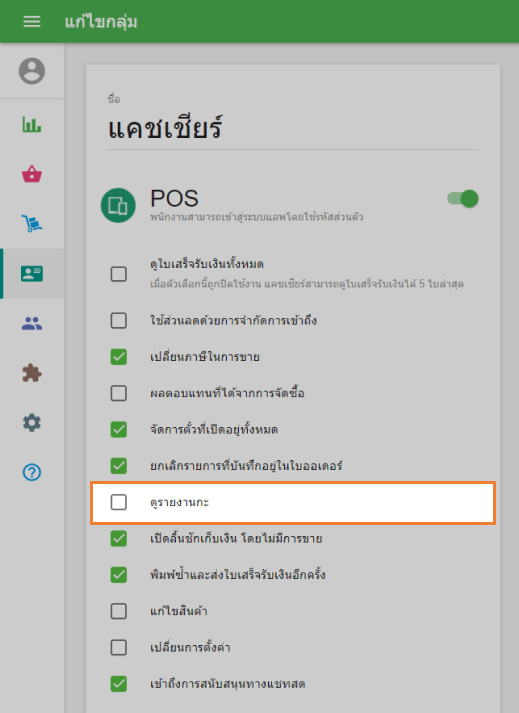
อย่าลืมบันทึกการเปลี่ยนแปลงทุกครั้ง
หลังจากนั้น เมื่อแคชเชียร์ของคุณปิดกะ พวกเขาจะเห็นเฉพาะช่องสำหรับป้อน 'จำนวนเงินสดจริง'
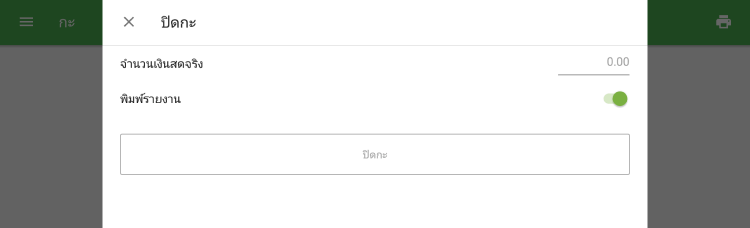
คุณสามารถดูรายงานกะได้ที่ เมนูรายงาน ของระบบหลังร้าน
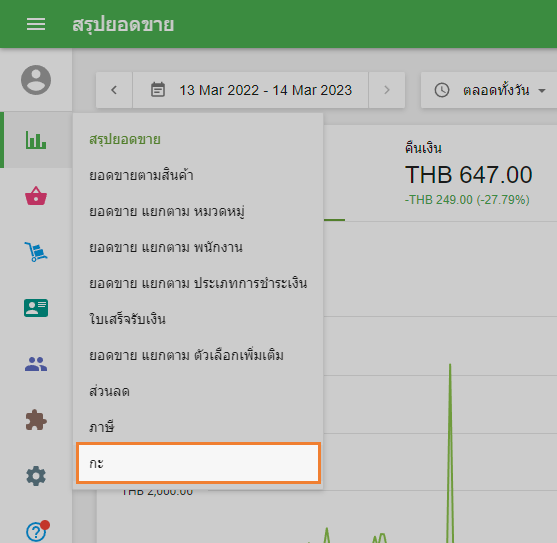
รายละเอียดของข้อมูลเมื่อปิดกะจะประกอบไปด้วย ชื่อของ POS, เวลาเปิดและปิดกะ, จำนวนเงินสดที่คาดไว้, จำนวนเงินสดจริง และความแตกต่างระหว่างจำนวนเงินสดที่คาดไว้และจำนวนเงินสดจริง
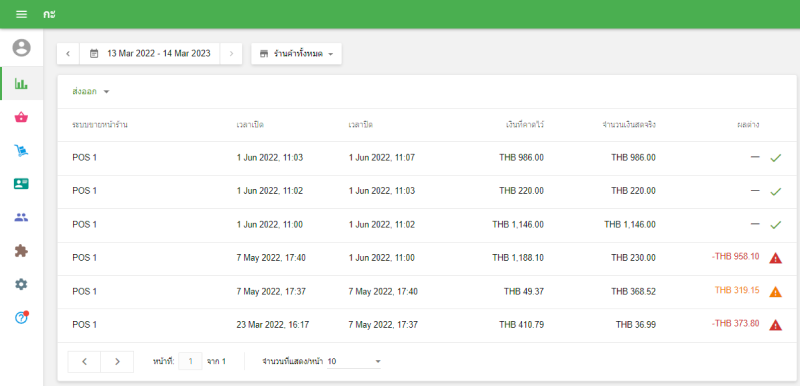
เมื่อคลิกที่รายการกะในแต่ละบรรทัด คุณจะเห็นข้อมูลโดยละเอียดเกี่ยวกับกะนั้นๆ
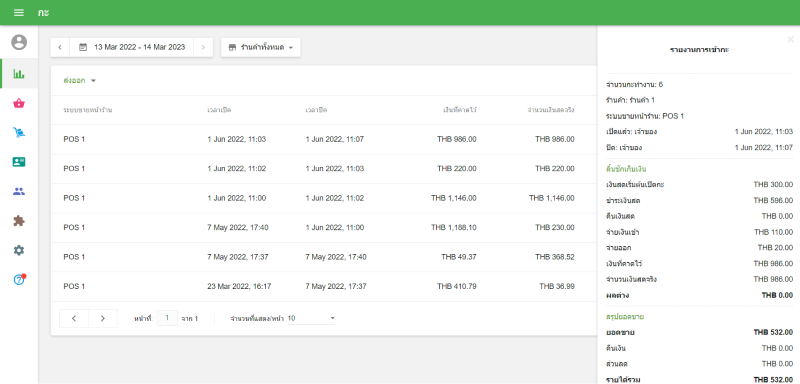
คุณสามารถส่งออกรายงานสรุปกะพื้นฐานหรือรายงานการจ่ายเข้าและจ่ายออกเพื่อดูประวัติการจัดการเงินสด
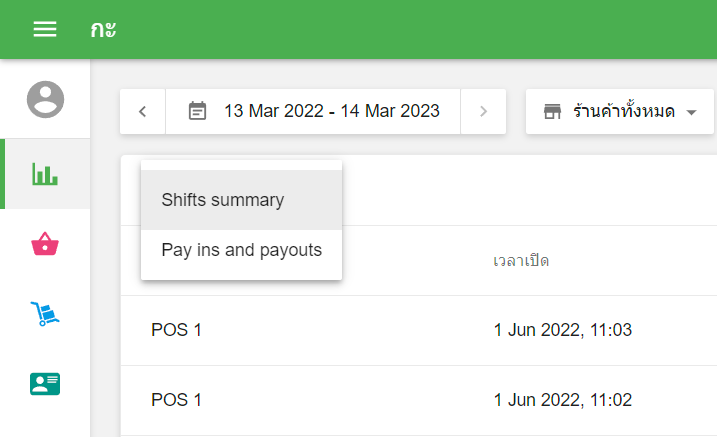
ดูเพิ่มเติม